Hogyan oszlik merevlemez Windows 8 adatvesztés nélkül, kódrészletek
Mielőtt nekilátnánk le a nagyon részlege, a lemez hasznos tanácsokat a látogató Lvius. A rendszer nem adja fel a lemezt a kívánt módon. Ennek javításához és ossza félbe lemezek, meg kell tiltani a védelmi rendszer: a „Vezérlőpult”> „Rendszer és biztonság”> „System”> „System Protection”. Továbbá, a lap "System Protection"> "Beállítás"> "Disable védelmet." Úgy tűnik, a rendszer helyen a korong közepére rendszer-visszaállítási pontot. Szétválasztása után a védelem újra bekapcsolódik.
Továbbá, a jelentések szerint a látogatók lebontásának megakadályozta Dr.Web antivírus. Ha az osztály van tiltva, és telepítette a vírusirtó szoftvert, először húzza ki a védekezésre. Amikor újra kiadni kell eltávolítani abban az időben. Térjünk át a közvetlen szétválasztás. Minden particionálás történik három egyszerű lépésben, semmi bonyolult. Dióhéjban, itt a következő lépéseket kell végrehajtani:
- Nyissa meg a Disk Management.
- Válassza ki a kívánt merevlemezt.
- Jobb klikk a kívánt merevlemez-partíció szeretné megosztani.
- A felugró menüből válassza a „Shrink Volume” és állítsa be a kívánt méretet a kötetet.
Hasznos ideiglenes támogatást ahhoz NPAPI bővítmények (azaz Java) a Firefox 52
Most tekintsünk ezeket a pontokat a megadott sorrendben. Ahhoz, hogy a „Disk Management” a Windows 8, akkor nyomja meg egyszerre «Windows + R» gombok, vagy írja be a „diskmgmt.msc” a keresési sáv után a „Start”. A megjelenő ablakban kattintson jobb gombbal a meghajtó és válassza a „Kötet zsugorítása.” Ne feledje, hogy a Windows képes tömöríteni, hogy a mértéke nem töltött adatokat.
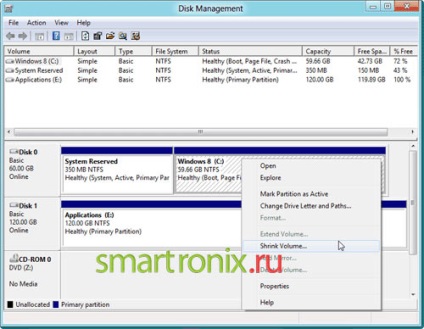
A következő kép azt mutatja, hogy megnyomása után megjelenik a „Shrink Volume” ablak jelenik meg, amelyben megadhatja, hogy sokan hagyják a régi logikai meghajtót, és mennyit kell kiosztani az új partíciót. Megfelelően do egyszerű - meg kell látni, hogy mennyi a lemez hold adatok és összpontosítani ezt a számot.
HASZNOS Hogyan lehet optimalizálni a nVidia meghajtók javítani játék teljesítményét?
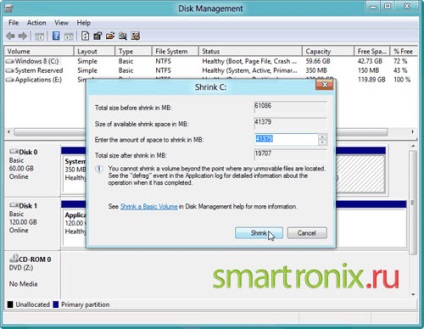
Az elválasztás után, csak akkor tudjuk aktiválni egy új logikai meghajtó, jobb egérgombbal, és válassza a „New Volume”.
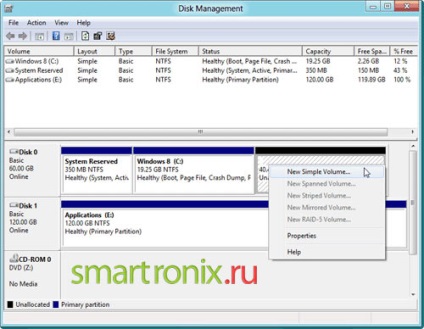
Mint látható, ennek a műveletnek a Windows 8 nem külön program nem szükséges.
Figyelem! Kísérlet, hogy osztja a rendszer partíció a Windows 8 harmadik féltől származó programok elvesztéséhez vezethet a rendszer teljesítményét!